
תוֹכֶן
- גורם מדוע מתג נינטנדו ממשיך לפגר
- כיצד לתקן את מתג ה- Nintendo שלך שנשאר בפיגור
- מה אם מתג Nintendo שלך עדיין ימשיך בפיגור?
Nintendo Switch הוא קונסולה היברידית שתוכננה באופן ייחודי גם כקונסולה ביתית או כמכשיר נייד עם משחקים באיכות מעולה. כמו רוב המתחרים, Nintendo Switch גם אינו חסין מבעיות טכניות בהן נתקלים קונסולות אחרות. בעיה נפוצה אחת שעומדת בפני משתמשים מסוימים היא כאשר מתג Nintendo מתמיד בפיגור או אינו מגיב. אינך צריך לדאוג, מכיוון שבדרך כלל ניתן לתקן סוג זה של מספר שגיאות על ידי ביצוע כמה שלבים לפתרון בעיות, אלא אם כן מדובר בבעיה בחומרה.
גורם מדוע מתג נינטנדו ממשיך לפגר
ישנן סיבות שונות לכך שמתג Nintendo מתקן. זה עלול להיגרם כתוצאה מתקלות או באגים של משחק, בעיית חיבור לאינטרנט, עדכון שלם של התוכנה או החומרה עצמה.
חיבור לאינטרנט איטי.
בעיות בפיגור ממתג Nintendo שלך עלולות להיגרם על ידי חיבור לא יציב או איטי לאינטרנט. ישנם גורמים רבים המשפיעים על ביצועי האינטרנט שלך. זה יכול להיות עומס ב- wifi כשיש יותר מכשירים מחוברים בו זמנית, מכשירים מסוימים משתמשים ברוחב פס רב יותר בגלל הזרמה, חוזק האות של ה- wifi, או שזה יכול להיות מודם פגום.
באגים או תקלות של משחק.
משחק שהורדת ב- Nintendo Switch שלך עם באגים או תקלות יכול לגרום גם לביצועים הכוללים של קונסולה. בדרך כלל זה קורה כאשר מתבצעים עדכונים חדשים, תיקונים או שדרוגים עבור משחק מסוים. בסופו של דבר הבעיות הנובעות מהעדכונים מתוקנות על ידי מפתחים.
תוכנה פגומה.
מעת לעת, מתג Nintendo שלך עשוי לקבל עדכוני תוכנה המכילים תכונות נוספות או תיקונים עבור באגים שנתקלו בהם. לפעמים, עדכונים אלה עשויים להכיל באגים עצמם שהמפתח פספס.
כיצד לתקן את מתג ה- Nintendo שלך שנשאר בפיגור
להלן פתרונות תשחץ עבור תיקון מתג ה- Nintendo שלך אם הוא משתרך או אינו מגיב.
- בדוק אם קיימת בעיה בחיבור איטי.
כאשר אתה נתקל בבעיות בפיגור ב- Nintendo Switch שלך, עליך לזהות את מהירות ההורדה וההעלאה של האינטרנט שלך על ידי הפעלת מבחן מהירות. שים לב כי דרישות המהירות עבור מתג Nintendo צריכות להיות הורדה של 3 מגה לשנייה לפחות והעלאת 1 מגה לשנייה. כך תעשה בדיקת מהירות במסוף שלך:
בחר בחר הגדרת מערכת ממסך הבית של מתג Nintendo שלך.
-גלול מטה ובחר מרשתת.
-בחר בדיקת חיבור בחלונית הימנית להפעלת מבחן המהירות. הודעה מוצלחת של בדיקת חיבור תופיע לאחר סיום הבדיקה ואת תוצאות המהירות יש למצוא בתחתית המסך.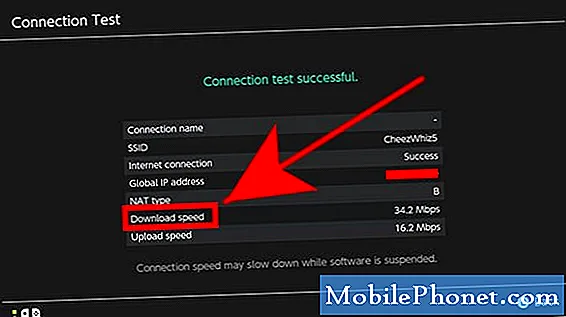
- השתמש בחיבור קווי.
כאשר המהירויות אינן עומדות בדרישה, נסה לנתק ולהחליף את כבל החשמל של המודם שלך כדי להפעיל מחדש את החיבור עד שהמהירות תשתפר. אם הפיגור נמשך גם אם תוצאות המהירות טובות, חבר את מתג Nintendo שלך ישירות למודם באמצעות מתאם LAN. זה נעשה כדי לזהות אם הבעיה עדיין קיימת גם אם היא מחוברת ישירות.
כיצד להגדיר חיבור קווי דרך מתג Nintendo (כבל LAN)
- מחזור ההפעלה של מתג נינטנדו.
איפוס רך של קונסולת ה- Nintendo Switch יכול גם לפתור חששות מושהים בזמן המשחק. כך תעשה זאת:
לחץ לחיצה ארוכה (למשך 15 שניות לפחות) על לחצן ההפעלה שנמצא בפינה השמאלית העליונה של מתג Nintendo.
בחר אפשרויות צריכת חשמל.
בחר בחר כיבוי ואז המסך יהפוך לכהה.
לחץ על לחצן ההפעלה למשך מספר שניות כדי להפעיל אותו מחדש. לאחר מכן יופיע הלוגו של נינטנדו.
- הגדר העברת יציאות של מתג Nintendo בנתב שלך
העברת נמל יכולה להיות הפיתרון הטוב ביותר לדאגה זו אם השהיה עדיין קיימת לאחר ביצוע השלבים לעיל. זוהי טכניקה להרחיק תנועה לא רצויה מהרשת שלך. הצעדים הם מעט מסובכים מכיוון שהיא דורשת ממך לגשת להגדרות הנתב שלך ולפתוח יציאות מסוימות עבור מתג Nintendo שלך.
כיצד להשיג NAT סוג A במתג Nintendo העברת נמל
אתה יכול גם ליצור קשר עם ספק שירותי האינטרנט שלך כדי להגדיר את העברת הנמל בעצמם אם הם אלה שמספקים את הנתב שלך.
מה אם מתג Nintendo שלך עדיין ימשיך בפיגור?
אם אף אחד מהפתרונות במדריך זה לא עזר לך בכלל, אתה יכול להניח שהבעיה נגרמת ככל הנראה על ידי חומרה גרועה. כדאי לשקול להיעזר בנינטנדו על ידי התקשרות אליהם כדי שיעזרו לך להגדיר בקשת תיקון.
קריאות מוצעות:
- כיצד לתקן שגיאת COD Modern Warfare מנותקת 2020
- כיצד לאבטח את חשבון נינטנדו שלך (הגדרת אימות דו-שלבי) 2020
- כיצד לשחק ב- Microsoft Flight Simulator 2020 ב- Windows 10
- כיצד לתקן COD Warzone Dev שגיאה 6068 מחשב | 2020 חדש!
בקר בערוץ Youtube של TheDroidGuy לסרטונים נוספים לפתרון בעיות.


